Microsoft centās būt ļoti aktīva ar10. loga ieviešana notiek tiktāl, ka tiek atbrīvots rīks jaunās OS kopijas rezervēšanai un lietotņu un aparatūras saderības pārbaudei. Tas nozīmē, ka jaunināšanas process daudziem lietotājiem nav bijis nesāpīgs. Tie no mums, kuri nevarēja īsti gaidīt, kamēr pienāks mūsu kārta jaunināt, nolēma pāriet uz līniju un izmantot Microsoft izlaisto rīku Multivides izveide. Citi gaidīja savu kārtu, bet abos gadījumos ir bijuši daudzi neveiksmīgi jaunināšanas mēģinājumi. Izplatīta kļūda, kas rodas lietotājiem, ir kļūda “Kaut kas noticis”. Šo kļūdu var iegūt, kad multivides izveides rīks joprojām darbojas, vai arī pēc visa jaunināšanas procesa pabeigšanas, lai šī ziņojuma beigās tiktu parādīts tikai pats. Tas satrauc tikai tāpēc, ka tas ir tik neskaidrs. Tomēr daži no šiem labojumiem varētu palīdzēt atbrīvoties. Mums ir jābrīdina jūs, lai izmēģinātu šos pasākumus uz savu risku.
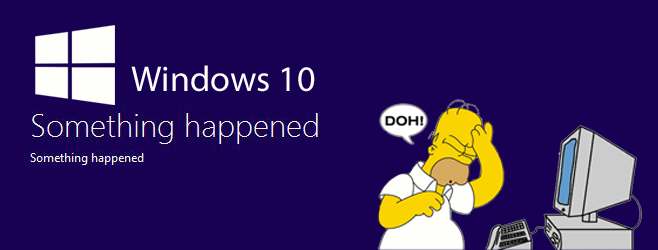
Pirms jaunināšanas aktivizējiet Windows 7/8 / 8.1
Es to nevaru pietiekami uzsvērt; kaut kas šisMazs, iespējams, padara jaunināšanas stundas bezjēdzīgas. Pārliecinieties, vai ir aktivizēta Windows versija, no kuras jaunināt. Atveriet sadaļu Mans dators, noklikšķiniet ar peles labo pogu un atlasiet Rekvizīti. Loga apakšā pārbaudiet, vai jūsu Windows kopija ir oriģināla un pienācīgi aktivizēta.
Ja jūsu Windows kopija nav oriģināla vai tā nav aktivizēta, vispirms un galvenokārt labojiet to.
Mainiet noklusējuma valodu
Tas ir nepāra labojums, kas darbojasdaži cilvēki un tā kā tas nav šausmīgi sarežģīts, ir vērts izmēģināt. Atveriet Windows valodas iestatījumus un mainiet noklusējuma valodu uz [lv-ASV]. Mēģiniet vēlreiz palaist atjauninājumu.
Jums vajadzētu tikt galā ar bojātiem instalācijas failiem
Ja multivides izveides rīks jums to saka“Kaut kas notika”, iespējams, ka tas notika Windows 10 failu lejupielādes laikā. Tas varētu būt jebkas, pat neveiksmīga lejupielāde, kas apliecina veiksmīgu pabeigšanu. Mēģiniet lejupielādēt Windows 10 failus svaigi. Lai to izdarītu, dodieties uz savu C disku (vai neatkarīgi no tā, kurā diskā esat instalējis Windows 7/8 / 8.1 collas) un iespējojiet apslēpto failu un mapju skatīšanu. Izdzēsiet šīs divas mapes; $ Windows. ~ BT un $ Windows. ~ WS un vēlreiz palaidiet rīku.
Palaidiet Microsoft atjaunināšanas problēmu novēršanas rīku
Microsoft nav tumsā par šo problēmuun ir izlaidis nelielu rīku, lai to labotu. Palaidiet šo rīku un mēģiniet vēlreiz jaunināt. Pēc tam, iespējams, jums vajadzēs lejupielādēt svaigus Windows 10 failus, taču tas ir tā vērts, ja jaunināšana notiek.
No Microsoft lejupielādējiet Windows atjaunināšanas problēmu novēršanas rīku
Atiestatiet Windows atjaunināšanas komponenta failu
Lai gan Microsoft atjauninājumu traucējummeklētājam vajadzētu būtNovērsiet šo problēmu, ja tā joprojām pastāv, ir pienācis laiks satīt piedurknes un padziļināties. Viens ieteikums problēmas novēršanai ir atjaunināt komponentu failus. Lai to izdarītu, jūsu sistēmā jābūt administratora tiesībām. Meklēšanas joslā atrodiet komandu uzvedni, ar peles labo pogu noklikšķiniet uz tās un atlasiet Palaist kā administratoram.
Palaidiet šīs komandas pa vienai un pārtrauciet šos Windows pakalpojumus.
tīkla pieturas biti
neto pieturas wuauserv
neto pieturas appidsvc
neto stop cryptsvc
Pārdēvējiet programmatūras izplatīšanas mapju rezerves kopijas, izpildot šīs divas komandas;
Ren% systemroot% SoftwareDistribution SoftwareDistribution.bak
Ren% systemroot% system32catroot2 catroot2.bak
Restartējiet pārtrauktos pakalpojumus, izpildot šīs komandas;
neto sākuma biti
neto sākums wuauserv
neto sākums
neto sākums cryptsvc
Restartējiet datoru un mēģiniet vēlreiz lejupielādēt un jaunināt uz Windows 10.
Izmantojot Microsoft forumus
Pārliecinieties, ka darbojas svarīgākie pakalpojumi
Atveriet pakalpojumu pārvaldnieku, ierakstot “services.msc” izpildes lodziņā. Pārliecinieties, vai šādi pakalpojumi ir iestatīti automātiskai darbībai. Ja to nav, izveidojiet tos tā, lai tie būtu, un restartējiet sistēmu.
Automātiska atjaunināšana VAI Windows atjaunināšana
Pamatinformācija par viedo pārsūtīšanas pakalpojumu
Serveris
Darbstacija
TCP / IP NetBIOS palīgs
IKE un AuthIP IPsec atslēgas moduļi
Rediģēt reģistra atslēgu
Atveriet Windows reģistru; ierakstiet “regedit” izpildes lodziņā un dodieties uz ComputerHKEY_LOCAL_MACHINESOFTWAREMicrosoftWindowsCurrentVersionWindowsUpdateOSUpgrade
Izveidojiet jaunu DWORD (32 bitu) failu un nosauciet to par “AllowOSUpgrade” (sans pēdiņas). Iestatiet tā vērtību uz 1 un aizveriet reģistra redaktoru. Atkal palaidiet atjauninājumu.
Pacietība ir tikums
Ja viss pārējais neizdodas, pagaidiet, līdz Microsoft jums paziņo, ka rezervētā kopija ir gatava, un pēc tam jauniniet ar viņu svētību.













Komentāri